Como parte de Couchbase Server 7.1, estamos muy contentos de anunciar el Conector Tableau para Couchbase Analyticsnuestro primer conector para herramientas de inteligencia de negocio. El conector Tableau permite a los usuarios visualizar rápida y fácilmente los datos JSON de Couchbase en tiempo real mediante conectividad nativa con Tableau.
Cronómetro más rápido
Los desarrolladores y analistas de Tableau BI que utilizan Couchbase Analytics han estado solicitando la posibilidad de realizar un descubrimiento visual de datos más rápido y obtener información visual utilizando Tableau, una popular herramienta de BI y visualización, con integración nativa en Couchbase Analytics. Su principal reto era obtener información más rápidamente a partir de datos JSON de Couchbase con costes reducidos.
¿Cómo funciona el conector de Tableau?
El conector Tableau de Couchbase Analytics funciona en tres sencillos pasos:
-
- Crear vistas de análisis tabulares - Un vista de análisis es una vista no materializada creada en Couchbase Analytics que define un esquema y claves primarias/extrañas para una colección o una subconsulta. Más información aquí.
- Descargar conector y controlador de Tableau - Pulse aquí para descargar el conector de Tableau (taco) y el controlador JDBC. Siga las instrucciones para copiarlos en las carpetas correspondientes.
- Iniciar Tableau Desktop - conectarse al servidor Couchbase Analytics y obtener información visual enriquecida.
Veamos un ejemplo con nuestro viaje-muestra colecciones. A partir de Couchbase 7.1, viaje-muestra colecciones y viaje-muestra Las vistas tabulares de análisis se crean automáticamente al activar el Servicio de análisis.
Por favor, lea la guía adjunta sobre las definiciones de las vistas tabulares de muestra de viajes.
Demostración: Conector de Tableau para crear cuadros de mando visuales
Digamos que a los usuarios empresariales les gustaría ver visualmente el número de hoteles de un país y, para cada una de esas ciudades, mostrar la información del hotel con el número de opiniones y la valoración media general en un panel de Tableau. A los usuarios también les gustaría filtrar los hoteles en función de sus servicios, como desayuno gratuito, aparcamiento gratuito y acceso gratuito a Internet. Sigue este vídeo de demostración o siga leyendo para obtener más detalles.
Primer paso
Después de descargar el conector y el controlador como se ha mencionado anteriormente, conecte Tableau Desktop a Couchbase Analytics con las credenciales de usuario y viaje-muestra alcance. Véase Fig. 1 abajo.
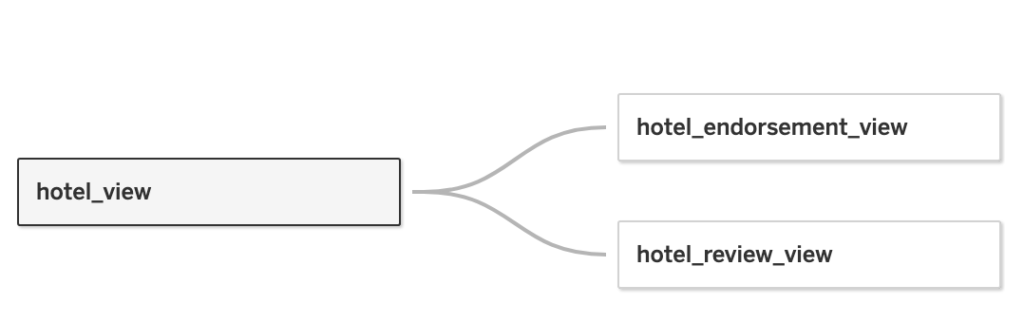
Fig. 1
Paso 2
Una vez conectado, vaya a Fuente de datos seleccione la pestaña Alcance como muestra-de-viaje-inventario (si no está ya seleccionada), y verá las vistas analíticas como Colecciones. Véase la Fig. 2.
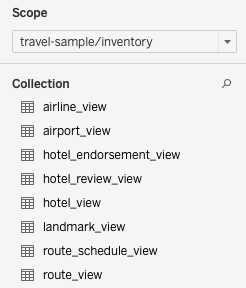
Fig. 2
Paso 3
Arrastre el hotel_view, hotel_endorsement_viewy hotel_review_view y suéltalos en el panel derecho del lienzo. Asegúrese de que las relaciones están conectadas con Hotel Id en hotel_view, hotel_review_viewy hotel_endorsement_view. Véase Fig. 3 abajo.
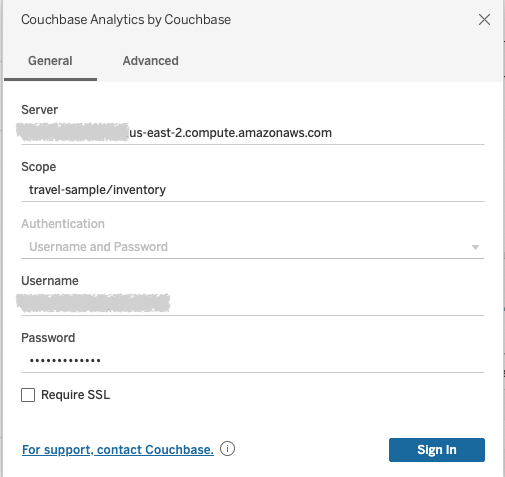
Fig. 3
Paso 4 - Iniciar la hoja de trabajo de Tableau
Cree Ficha #1 en Tableau con un mapa que muestra la latitud y longitud de la ubicación del hotel utilizando el número de hoteles como métrica. Las etiquetas son el número de hoteles y de ciudades. Añadir filtros para país, desayuno gratuito, Internet gratisy aparcamiento gratuito. Cambie el nombre de esta hoja a Geo View Hoteles Country City. Véase Fig. 4 abajo.
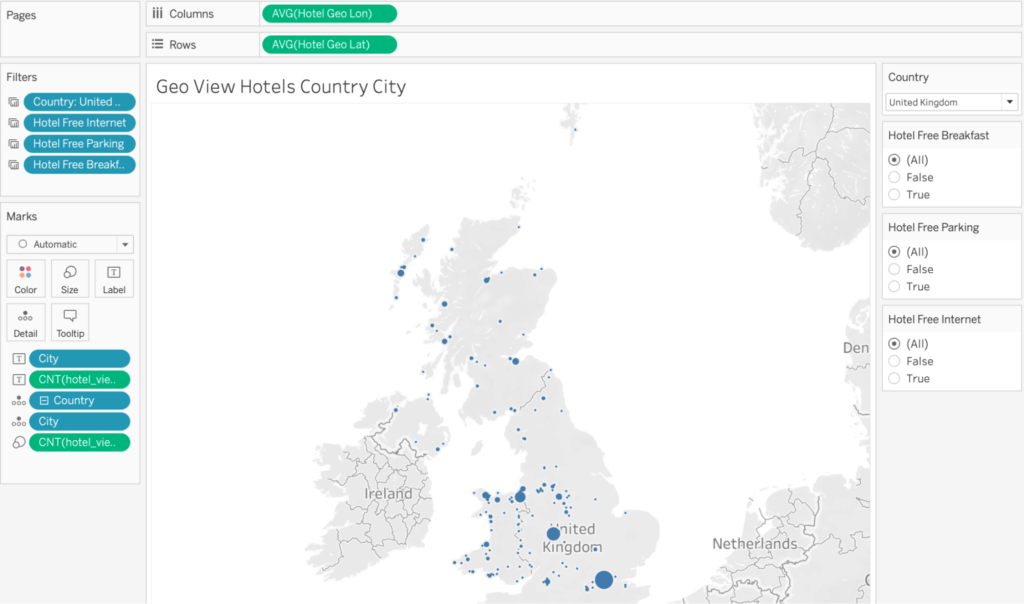
Fig. 4
Paso 5
Cree Ficha #2 como un gráfico de barras horizontales y arrastre el Ciudad y Nombre del hotel en el Filas sección. Cambiar el nombre de la medida Valoración general haciendo clic con el botón derecho del ratón en el panel lateral izquierdo bajo hotel_review_view para leer Valoración general. Cambie la agregación predeterminada de la medida Valoración general de la crítica para utilizar Media y el formato del número para reflejar cero decimales.
Colocar las métricas Reseña del hotel Ver recuento, Hotel Endorsement View County Valoración general. Añada el País y Valoración global media como filtro y mostrar el filtro. Cambie el nombre de esta hoja a "Hoteles de la lista por #Reviews, Avg. Valoración general (1-5) y # de Me gusta". Véase Fig. 5 abajo.
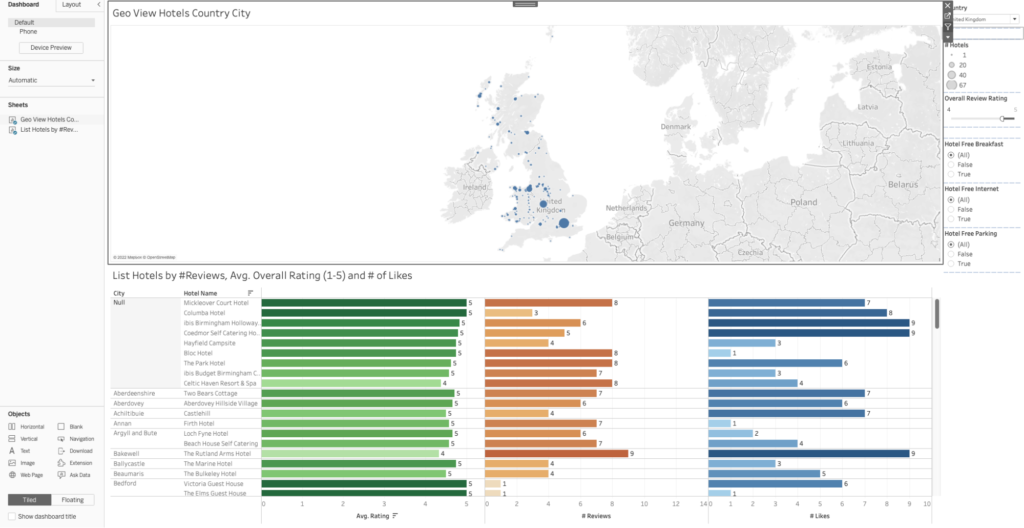
Fig. 5.
Paso 6
Crear un nuevo cuadro de mandos WorldWideHotelReviews Panel de control#1. Arrastre Geo View Hoteles Country City y Hoteles de la lista por #Reviews, Avg. Valoración general (1-5) y # de Me gusta y utilizar Hoja de trabajo#1 como filtro. Véase Fig. 6 abajo.
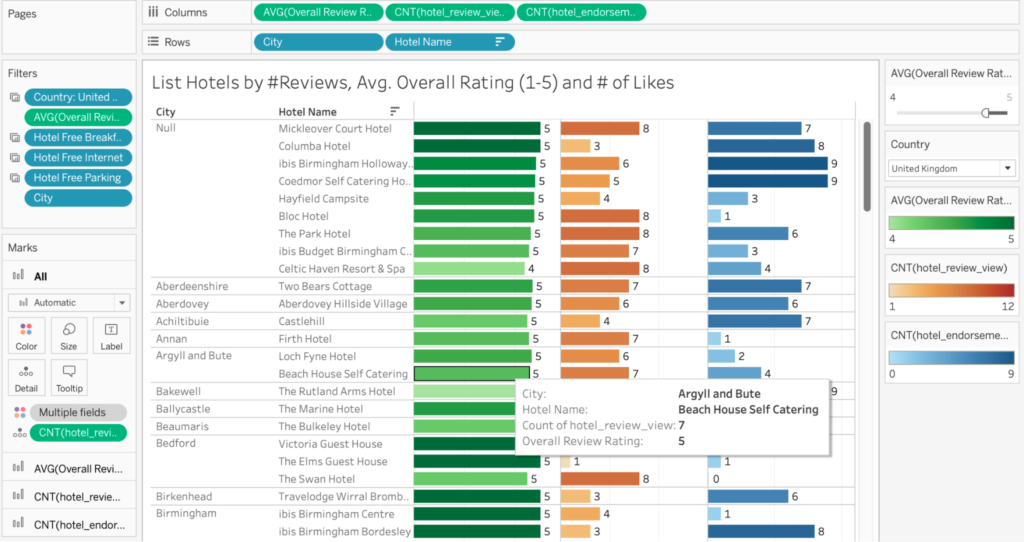
Fig. 6
¡Enhorabuena! Ahora puedes obtener información operativa y visual en tiempo real con Couchbase Analytics sobre datos JSON.
Resumen
Espero que estés entusiasmado con esta petición tan deseada por los clientes para que Couchbase Analytics se visualice rápida y fácilmente con Tableau. Usted podría ver cómo se puede obtener un tiempo más rápido a los conocimientos con el conector de Tableau libre de costo y el controlador para reducir su TCO. A continuación se muestra una lista de recursos para empezar. Esperamos sus comentarios sobre Foros de Couchbase.